Introduction à Canva AI
Canva AI est un ensemble d'outils alimentés par l'intelligence artificielle intégrés à la populaire plateforme de conception graphique en ligne, Canva. Cet ensemble de fonctionnalités innovantes est conçu pour simplifier le processus de conception pour les utilisateurs de tous niveaux, leur permettant de créer des visuels de qualité professionnelle sans avoir besoin de connaissances approfondies en design. Avec des outils tels que Magic Eraser et Magic Edit, les utilisateurs peuvent facilement supprimer des éléments indésirables des images ou remplacer des objets à l'aide de l'IA générative.
De plus, l'outil Magic Design génère des modèles personnalisés basés sur des images téléchargées, tandis que des assistants de rédaction pilotés par l'IA peuvent produire du contenu textuel à partir de simples invites. Canva AI propose également un outil de traduction qui prend en charge plus de 100 langues, facilitant ainsi l'accès à des publics diversifiés pour les utilisateurs.
Dans l'ensemble, Canva AI améliore l'utilisabilité de la plateforme, simplifie le processus de création de contenu et permet aux utilisateurs de produire facilement des graphiques, des présentations et des supports marketing époustouflants. Avec plus de 110 millions d'utilisateurs mensuels, Canva continue de consolider sa position de leader dans l'industrie du design graphique.
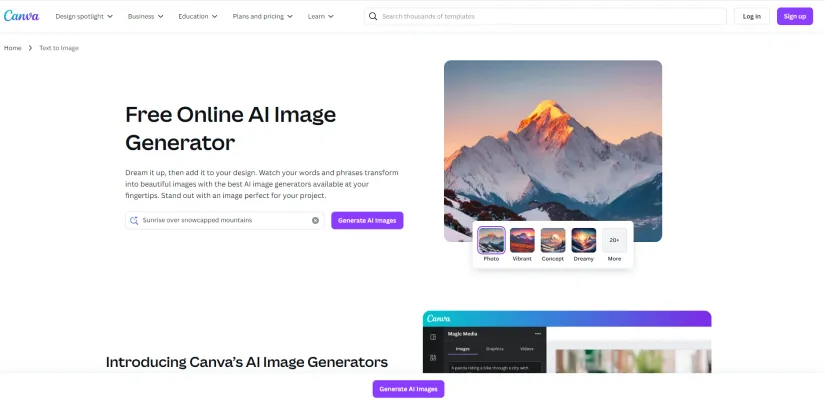
Cas d'utilisation de Canva AI
Canva AI offre des outils puissants qui simplifient la création de contenu à diverses fins. Voici quelques cas d'utilisation clés :
- Images générées par l'IA : Le générateur de texte en image de Canva crée des images originales et libres de droits à partir d'invites textuelles. Cela élimine le besoin de rechercher des photos stock et aide les entreprises à générer des visuels uniques pour les campagnes marketing, les concepts de produits ou le contenu des médias sociaux.
- Création automatisée de vidéos : Le générateur de vidéos IA permet aux utilisateurs de produire rapidement des vidéos courtes et des GIF en saisissant des invites textuelles et en sélectionnant des pistes audio. Cette fonctionnalité est inestimable pour les spécialistes du marketing sur les médias sociaux et les créateurs de contenu cherchant à engager leur public avec du contenu vidéo dynamique.
- Édition intelligente de photos : Les outils Magic Edit et Magic Eraser permettent aux utilisateurs de supprimer facilement des objets indésirables, de changer les arrière-plans ou d'ajouter des éléments aux images avec un minimum d'effort. Cela simplifie l'édition de photos pour les supports marketing, les publications sur les réseaux sociaux et les projets de design.
- Assistance à l'écriture alimentée par l'IA : Magic Write aide à générer des brouillons pour les publications sur les réseaux sociaux, les blogs et les newsletters adaptés à la voix et au style de la marque. Cet outil est particulièrement utile pour surmonter le blocage de l'écrivain et créer du contenu court cohérent sur différentes plateformes.
- Création automatisée de présentations : Le générateur de présentations IA crée des diapositives prêtes à l'emploi basées sur des invites textuelles, avec des modèles pertinents et des images générées par l'IA. Cette fonctionnalité réduit considérablement le temps nécessaire pour développer des présentations professionnelles à des fins commerciales ou éducatives.
Comment accéder à Canva AI
- Inscrivez-vous ou connectez-vous à Canva Visitez le site web de Canva. Si vous n'avez pas de compte, cliquez sur "S'inscrire" pour en créer un. Si vous avez déjà un compte, connectez-vous simplement avec vos identifiants.
- Naviguez vers Magic Studio Une fois connecté, trouvez la section Magic Studio. Celle-ci se trouve généralement dans la barre latérale gauche de la page d'accueil ou du tableau de bord de Canva. Magic Studio est l'endroit où tous les outils d'IA sont regroupés.
- Explorez les fonctionnalités d'IA Dans Magic Studio, vous verrez divers outils alimentés par l'IA tels que Magic Write, Magic Media (Text to Image et Text to Video), Magic Eraser et Magic Design. Cliquez sur l'un de ces outils pour commencer à l'utiliser.
- Suivez les instructions à l'écran Chaque outil d'IA fournira des invites ou des instructions spécifiques pour vous guider tout au long du processus. Par exemple, si vous sélectionnez Text to Image, vous serez invité à entrer une description détaillée de l'image que vous souhaitez générer.
- Utilisez les fonctionnalités gratuites ou payantes Notez que si certaines fonctionnalités d'IA sont disponibles gratuitement, d'autres peuvent nécessiter un abonnement à Canva Pro ou Teams pour un accès complet. Vérifiez les limites d'utilisation et effectuez une mise à niveau si nécessaire pour débloquer des capacités supplémentaires.
Comment utiliser Canva AI
- Accédez à Canva AI Connectez-vous à Canva et naviguez vers la section Magic Studio.
- Utilisez Magic Media pour la génération d'images Sélectionnez "Text to Image" dans Magic Media. Entrez votre invite et sélectionnez un style. Cliquez sur "Générer" pour créer des images uniques.
- Améliorez vos images Utilisez Magic Eraser pour supprimer les objets indésirables. Essayez Magic Edit pour remplacer des objets dans les images.
- Créez des vidéos Sélectionnez "Text to Video" dans Magic Media. Saisissez votre invite et générez du contenu vidéo.
- Générez des présentations Utilisez Magic Design pour créer des présentations à partir d'invites.
Comment créer un compte sur Canva AI
- Visitez www.canva.com.
- Cliquez sur "S'inscrire" dans le coin supérieur droit.
- Choisissez de vous inscrire avec un e-mail, Google ou Facebook.
- Si vous utilisez l'e-mail, confirmez votre compte via l'e-mail de confirmation.
- Complétez votre profil avec des informations supplémentaires.
Conseils pour utiliser Canva AI
- Soyez spécifique avec les invites : Fournissez des descriptions détaillées pour de meilleurs résultats générés par l'IA.
- Expérimentez avec les styles : Essayez différents styles pour découvrir des résultats uniques.
- Utilisez Magic Design : Utilisez cette fonctionnalité comme point de départ pour vos projets.
- Tirez parti des outils d'écriture IA : Générez du contenu adapté à la voix de votre marque.
- Itérez et affinez : Ne vous contentez pas du premier résultat ; utilisez les options de régénération pour améliorer vos designs.
En suivant ce guide et en mettant en œuvre ces conseils, vous pouvez exploiter tout le potentiel de Canva AI pour élever vos projets de design et rationaliser votre flux de travail créatif. Que vous soyez un designer professionnel ou un novice, Canva AI offre des outils qui peuvent considérablement améliorer votre productivité et la qualité de votre contenu visuel. À mesure que la technologie de l'IA continue d'évoluer, nous pouvons nous attendre à encore plus de fonctionnalités innovantes de la part de Canva, révolutionnant davantage le monde du design numérique et de la création de contenu.





